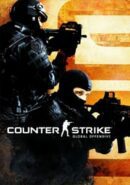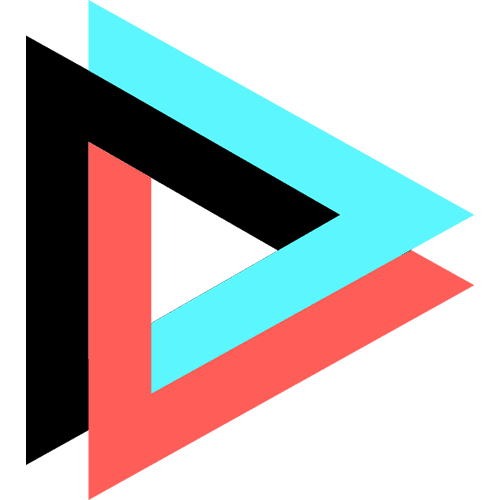Es ist eine Fehlermeldung, die vor allem Spieler von CS:GO betrifft: Plötzlich wird man vom Server geschmissen und bekommt die folgende Meldung:
„An issue with your computer is blocking the VAC system. You cannot play on secure servers.“
Doch wie kann man dieses Problem beheben und gibt es überhaupt eine Lösung?
Beheben der Fehlermeldung
Der ein oder andere Spieler von Counter-Strike: Global Offensive hat mit einigen nervigen Fehlermeldungen zu kämpfen. Besonders stört die folgende: „An issue with your computer is blocking the VAC system. You cannot play on secure servers.“ oder auch „VAC konnte die Spielsitzung nicht verifizieren.“
Diese sorgt dafür, dass ihr aufgrund eines angeblich fehlenden VAC-Schutzsystems nicht auf offiziellen Valve-Matchmaking-Servern spielen könnt. Oftmals ploppt sie mitten im Spiel auf, sodass ihr vom Server gekickt werdet und vorerst nicht wieder joinen könnt. Das wiederum führt dazu, dass ihr einen Cooldown (Strafzeit) erhaltet und eure Mitspieler ohne euch auskommen müssen und deshalb sehr wahrscheinlich verlieren werden.
Doch wie kann man dieses VAC (Valve Anti-Cheat) Problem beheben? Gibt es eine Lösung für das fehlerhafte System? Eine gute Frage, da viele der offiziell vorgeschlagenen Lösungen oftmals nicht wirklich etwas bringen oder nicht ausreichen, um innerhalb von drei Minuten das VAC-Problem für „CS:GO“ zu beheben. Wer es trotzdem versuchen möchte, hier einige Lösungsansätze:
1. Steam-Service reparieren
Es könnte sich hierbei um einen Fehler im Steam Service handeln. Man sollte diesen deshalb versuchen zu reparieren.
- Beendet Steam.
- Drückt Windows-Taste + R.
- Schreibt den folgenden Befehl hinein in das Feld C:\Program Files (x86)\Steam\bin\SteamService.exe /repair Solltet ihr Steam woanders installiert haben, tauscht C:Program Files (x86)\Steam entsprechend aus. Ihr benötigt für diesen Schritt Administratorrechte.
- Startet Steam und hofft auf das Beste.
2. Schaltet die Kernel Integrity ein
Ihr müsst diese anhaben, um auf VAC-gesicherten Servern spielen zu können.
- Beendet Steam.
- Klickt auf den Startbutton und sucht nach Eingabeaufforderung. Startet diese mit einem Rechtsklick als Administrator. Wenn ihr Windows 8, 8.1 oder Windows 10 verwendet, drückt Windows-Taste + X und wählt Eingabeaufforderung (Administrator) hier aus.
- Schreibt folgendes hinein:
- bcdedit /deletevalue nointegritychecks
- bcdedit /deletevalue loadoptions
- Startet euren Computer neu.
- Startet Steam und hofft auf das Beste.
3. Kernel Debugging ausschalten
Ihr müsst diesen ausgeschaltet haben, um auf VAC-gesicherten Servern spielen zu können.
- Beendet Steam.
- Klickt auf den Startbutton und sucht nach Eingabeaufforderung. Startet diese mit einem Rechtsklick als Administrator. Wenn ihr Windows 8, 8.1 oder Windows 10 verwendet, drückt Windows-Taste + X und wählt Eingabeaufforderung (Administrator) hier aus.
- Schreibt folgendes hinein: bcdedit /debug off
- Startet euren Computer neu.
- Startet Steam und hofft auf das Beste.
4. Aktiviert die Data Execution Prevention
Ihr müsst diese anhaben, um auf VAC-gesicherten Servern spielen zu können.
- Beendet Steam.
- Klickt auf den Startbutton und sucht nach Eingabeaufforderung. Startet diese mit einem Rechtsklick als Administrator. Wenn ihr Windows 8, 8.1 oder Windows 10 verwendet, drückt Windows-Taste + X und wählt Eingabeaufforderung (Administrator) hier aus.
- Schreibt folgendes hinein: bcdedit /deletevalue nx
- Startet euren Computer neu.
- Startet Steam und hofft auf das Beste.

5. Startet euren PC einfach neu.
Schon aus und wieder angeschaltet? Oftmals hat das VAC-System einfach Probleme, die durch simples Neustarten des Computers behoben werden können. Ausprobieren!
6. Antivirenschutz und Firewall temporär ausschalten
Möglicherweise ist euer Antivirenprogramm oder eure Firewall Schuld an dem VAC-Error. In dem Fall solltet ihr diese temporär ausschalten. Auch andere Software kann zu Problemen führen, eine vollständige Liste findet ihr hier.
7. Uhrzeit und Datum bei Windows wieder richtig einstellen
Eine auch nur geringfügig abweichende Uhrzeit oder ein falsches Datum kann zu erheblichen Problemen mit dem VAC-System führen. Schaut nach, behebt dies und hofft auch hier auf das Beste.
* Hinweis: Bei allen Links zu Onlineshops handelt es sich um Affiliate-Links. Wir erhalten für jeden darüber erfolgten Kauf eine kleine Provision – ohne, dass ihr einen Cent mehr bezahlt. Danke für eure Unterstützung!